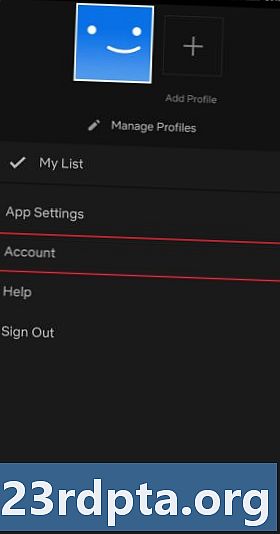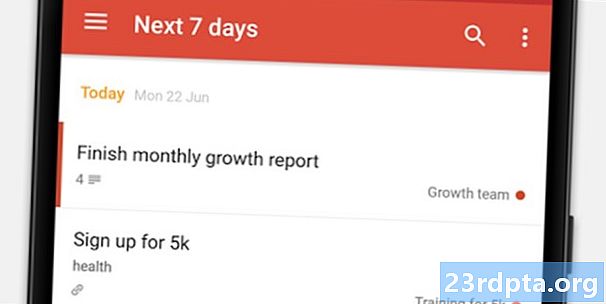![Девушка Выживает Среди Безумных Фанатов Своего Мужа, Которые Пришли к Ним в Дом.. [пересказ фильма]](https://i.ytimg.com/vi/ovFM9WLsmJM/hqdefault.jpg)
Содержание
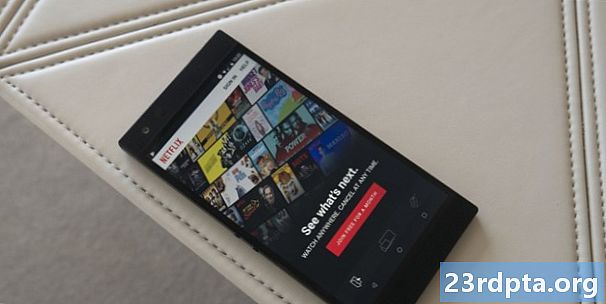
Если вы делитесь учетной записью Netflix со своей семьей или друзьями, могут быть случаи, когда вы не хотите, чтобы они видели фильмы и телепередачи, которые вы смотрели. Может быть, потому что фильмы были непослушными, или, может быть, потому что у вас есть тайная любовь к романтическим комедиям и вы не хотите, чтобы мир узнал об этом. Какой бы ни была ваша причина, удаление истории Netflix - это путь. Процесс занимает всего минуту или две, и он настолько прост, что даже ваша бабушка может это сделать.
В этом пошаговом руководстве мы покажем, как удалить историю Netflix на телефоне Android. На вашем компьютере процесс примерно такой же, с некоторыми небольшими изменениями, которые мы также обсудим. Давайте погрузимся в.
Как удалить историю Netflix на Android
Начните с запуска приложения Netflix на вашем телефоне и выбора профиля, для которого вы хотите очистить историю Netflix. Затем нажмите вкладку «Дополнительно» в правом нижнем углу экрана и выберите параметр «Учетная запись», после чего вы будете перенаправлены на веб-сайт Netflix.
Следующий шаг - прокрутить до самого низа и выбрать опцию «Просмотр активности», которая покажет вам все фильмы и телепередачи, которые вы смотрели до сих пор. Теперь пришло время начать удалять вещи. Доступны два варианта: вы можете очистить всю историю Netflix сразу или удалить фильмы и телепередачи по одному.
Чтобы удалить все, прокрутите вниз и нажмите «Скрыть все», а затем «Да, скрыть все мои просмотры». Чтобы удалить заголовки по отдельности, просто нажмите круглый значок рядом с фильмом или телепередачей, после чего у вас появится возможность удаления всей серии, выбрав опцию «Скрыть серию?».
Пошаговые инструкции по удалению истории Netflix:
- Откройте приложение Netflix и выберите свой профиль.
- Нажмите вкладку «Дополнительно» в правом нижнем углу экрана.
- Выберите опцию «Аккаунт».
- Прокрутите вниз и нажмите «Просмотр активности».
- Выберите опцию «Скрыть все» внизу или удалите заголовки по отдельности, коснувшись круглого значка рядом с фильмом или телешоу.
Процесс очистки вашей истории Netflix более или менее одинаков на вашем ПК. Наведите указатель мыши на изображение своего профиля в правом верхнем углу, а затем выберите параметр «Учетная запись». После этого просто следуйте инструкциям выше, начиная с четвертого шага.

Помните, что удаление удаленных из истории просмотра Netflix фильмов и телепередач может занять до 24 часов. Кроме того, вы не можете удалять заголовки из профилей, созданных для детей, что хорошо, потому что вы всегда можете точно проверить, что смотрели ваши дети.